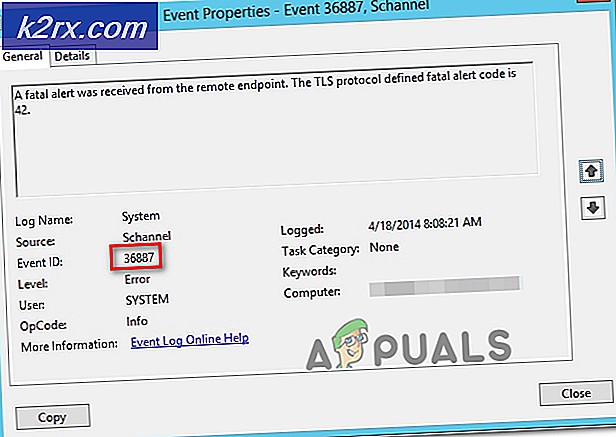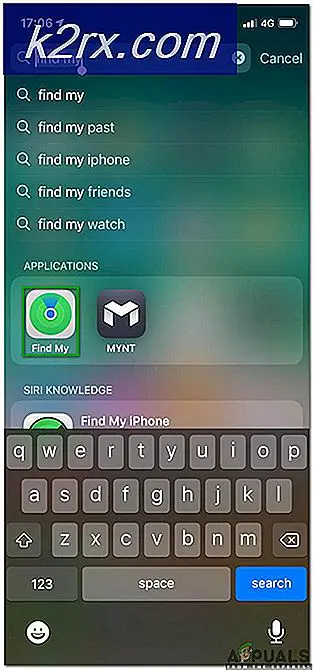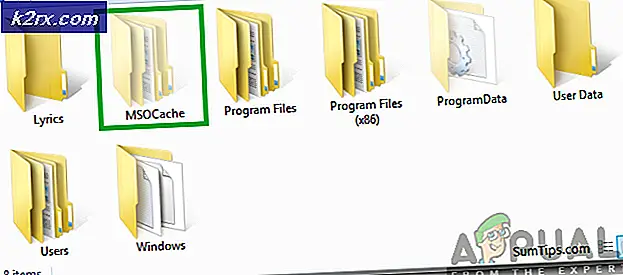Xbox One'da 0x87e00005 hata kodu nasıl düzeltilir
Bildirildiğine göre birkaç Xbox One kullanıcısı 0x87e00005 hata kodu Xbox Mağazasından daha önce ödemesini yaptıkları belirli bir oyunu indirmeye çalıştıklarında. Etkilenen kullanıcıların çoğu, bunun kendileri için yinelenen bir sorun olduğunu ve yalnızca bir veya birkaç oyun başlığında ortaya çıktığını bildiriyor (kitaplık içindeki tüm oyunlarda değil). Diğer kullanıcılar, konsollarına zaten indirilmiş olan bir dijital oyunu başlatmaya çalışırken bu hata kodunu görüyorlar.
0x87e00005 Hata Koduna neden olan nedir?
Bu belirli hata kodunu ve belirtilerini çeşitli kullanıcı raporlarına ve bu hata kodunu Xbox One'da düzeltmek için yaygın olarak kullanılan onarım stratejilerine bakarak analiz ettik. Görünüşe göre, birkaç farklı potansiyel suçlunun bu belirli hata mesajını tetiklediği bilinmektedir:
Şu anda Xbox konsolunuzda aynı hata kodunu çözmek için uğraşıyorsanız, bu makale size birkaç farklı sorun giderme kılavuzu sağlayacaktır. Aşağıda, benzer durumdaki diğer kullanıcıların bu sorunun altına inmek için başarıyla kullandıkları bir yöntem koleksiyonu bulacaksınız.
Mümkün olduğunca verimli kalmak için, aşağıdaki olası düzeltmeleri verildikleri sırayla takip etmenizi öneririz. Verimlilik ve önem derecesine göre sıraladık, bu nedenle hata kodunu tetikleyen suçlu ne olursa olsun, sonunda sorunu çözebilmeniz gerekir.
Hadi başlayalım!
Yöntem 1: Canlı Sunucuların durumunu doğrulayın
Başka bir onarım stratejisini denemeden önce, bir sunucu sorunu nedeniyle sorunla karşılaşmadığınızdan emin olmanız önemlidir. Bu senaryo sizin özel durumunuz için geçerli olursa, o zaman sizin için uygun bir onarım stratejisi yoktur (sorunun Microsoft mühendisleri tarafından çözülmesini beklemekten başka.
Bu nedenle, bu bağlantıya erişerek Xbox One Live hizmetlerinde bir sorun olup olmadığını kontrol ederek başlayın (İşte). Bu sayfaya ulaştığınızda, Xbox Live hizmetlerinden herhangi birinin bir bakım döneminden veya beklenmedik bir sorundan etkilenip etkilenmediğine bakın.
Microsoft’un durum sayfası bazı hizmetlerle ilgili bir sorun olduğunu bildirirse, sorunun yerel olarak ortaya çıkmadığı açıktır. Bu durumda, birkaç saat bekleyin ve sorunun çözülüp çözülmediğini görmek için bu sayfaya geri dönün.
Varsa, oyunu yeniden indirmeyi deneyin ve 0x87e00005 hata koduartık meydana gelmiyor. Yukarıdaki incelemelerde Microsoft sunucularıyla ilgili herhangi bir temel sorun ortaya çıkmadıysa, yerel olarak hedeflenen düzeltmeler için aşağıya gidin.
Yöntem 2: Çevrimdışı Modu Kullanma
Etkilenen bazı kullanıcılar, 0x87e00005 hata kodukonsol çevrimdışı moddayken daha önce hatayı gösteren oyunu başlatarak tamamen. Bu, herhangi bir çok oyunculu özelliği kaybedeceğinizi düşünen bir çözümden daha fazlasıdır, ancak hızlı bir düzeltme arıyorsanız herhangi bir tek oyunculu deneyimi oynamanıza izin verecektir.
Not: Bu geçici çözüm yalnızca, konsolunuzun HDD'sine veya SSD'sine zaten indirilmiş olan bir dijital oyunu başlatmaya çalıştığınızda sorunla karşılaşıyorsanız geçerlidir. Sorunla karşılaşmanız durumunda 0x87e00005 hata kodubir oyunu indirmeye çalışırken doğrudan şuraya gidin: Yöntem 3.
Oyunu Xbox One'da Çevrimdışı Modda oynamaya yönelik hızlı bir kılavuz:
- Kılavuz menüsünü açmak için oyun kumandanızdaki Xbox düğmesine basın. Ardından, gezinmek için yeni görünen menüyü kullanın. Ayarlar> Sistem> Ayarlar> Ağ.
- Ağ menüsüne vardığınızda şu adrese gidin: Ağ ayarlarıve seçin Çevrimdışı ol.
- Çevrimdışı mod etkin olduğunda, daha önce sorunu tetikleyen oyunu başlatın ve artık normal şekilde oynayıp oynayamayacağınıza bakın.
Aynı sorun hala devam ediyorsa veya sorunu çözecek kalıcı bir çözüm arıyorsanız 0x87e00005 hata kodu,aşağıdaki sonraki yönteme geçin.
Yöntem 3: Bir güç döngüsü gerçekleştirme
Görünüşe göre, çoğu durumda 0x87e00005 hata kodusorun, Xbox One konsolunuzda bir güç döngüsü gerçekleştirilerek çözülebilir. Bu prosedür, konsolunuzun güç kapasitörlerinin boşalmasına neden olacak ve bu da, kullanıcı bir oyunu indirmeye veya açmaya çalıştığında bu hata kodunu tetikleyecek birçok ürün yazılımı ile ilgili sorunu çözecektir.
İşte size Xbox One konsolunuzda güç döngüsü gerçekleştirme prosedüründe yol gösterecek, takip etmesi kolay bir kılavuz:
- Konsolunuz tamamen açıkken Xbox düğmesini (konsolunuzun ön tarafında bulunur) yaklaşık 10 saniye basılı tutun. Ön LED'in yanıp sönmesi durana kadar basılı tutun.
- Güç tamamen kesilmiş gibi göründüğünde, Xbox One konsolunuzu bir kez daha başlatmak için güç düğmesine bir kez daha basın.
- Bir sonraki başlatma sırasında yeşil önyükleme animasyonunun göründüğünü görürseniz, bu, güç döngüsü prosedürünün başarılı olduğu anlamına gelir.
- Başlatma sırası tamamlandığında, daha önce soruna neden olan eylemi tekrarlamayı deneyin. 0x87e00005 hata koduve sorunun şimdi çözülüp çözülmediğine bakın.
Aynı hata kodu hala oluşuyorsa, aşağıdaki sonraki yönteme geçin.
Yöntem 4: Varsayılan DNS’i Google'ın Genel DNS’i olarak değiştirme
Tetikleme potansiyeline sahip başka bir olası suçlu 0x87e00005 hata koduhatalı bir varsayılan DNS adresidir. Etkilenen birkaç kullanıcı, Xbox One konsollarını konsol varsayılanları yerine Google'ın Genel DNS'ini (Alan Adı Sunucuları) kullanmaya zorlayarak bu sorunu tamamen çözmeyi başardı.
Bir Xbox Once Konsolundaki varsayılan DNS'yi Google'ın DNS'sine değiştirmeye yönelik hızlı bir kılavuz:
- Ana Xbox One menüsünden şu adrese gidin: Ayarlar> Ağ> Gelişmiş Ayarlar.
- İçine girdiğinizde Gelişmiş Ayarlar menü, git DNS ayarları ve seçin Manuel mevcut seçenekler listesinden.
- Bir sonraki ekrana geldiğinizde, ilgili kutuya 8.8.8.8 girin. Birincil DNS ve 8.8.4.4 İkincil DNS Kutu.
- Varsayılan DNS adresleri değiştirildikten sonra konsolunuzu yeniden başlatın ve sorunun bir sonraki konsol başlangıcında çözülüp çözülmediğine bakın.
Aynıysa 0x87e00005 hata koduhala devam ediyor, aşağıdaki sonraki yönteme geçin.
Yöntem 5: Xbox One konsolunu sıfırlama
Yukarıdaki yöntemlerden hiçbiri oyunu Xbox One'da açmanıza izin vermediyse, 0x87e00005 hatası, bu sorunu çözme potansiyeli yüksek bir düzeltme daha var. Birçok Xbox One kullanıcısı, sorunu süresiz olarak çözmek için bu yöntemi başarıyla kullandı, ancak bunun bir dezavantajı var.
Bu prosedür, işletim sistemi ve aygıt yazılımına ait tüm dosyaları ve kullanıcı tercihlerini sıfırlayacaktır. Bu, büyük olasılıkla bu soruna neden olabilecek bozuk verilerden kurtulacak olsa da, sisteminizin daha önce ayarlamış olabileceğiniz bazı kullanıcı tercihlerini unutmasına da neden olabilir.
Ancak, iyi haber şu ki, yüklenen herhangi bir uygulamayı veya oyunu kaybetmeyeceksiniz, bu nedenle istemediğiniz sürece hiçbir şeyi yeniden indirmenize gerek yok. İşte Xbox One konsolunu sıfırlamak için hızlı bir kılavuz:
- Xbox One konsolunuz tamamen açıkken, kılavuz menüsünü açmak için oyun kumandanızdaki Xbox One düğmesine basın. Oraya vardığınızda, gezinmek için rehber menüsünü kullanın. Sistem> Ayarlar> Sistem> Konsol Bilgileri.
- Konsol Bilgileri menüsündeyken, Konsolu sıfırla.
- İçindeki mevcut seçenekler listesinden Konsolu sıfırla menü, seç Oyunlarımı ve uygulamalarımı sıfırla ve sakla.
- İşlem sona erdiğinde konsolunuz otomatik olarak yeniden başlayacaktır. Konsolunuz yeniden açıldığında, önceden başlatılan işlemi tekrarlayın. 0x87e00005 hatasıve sorunun çözülüp çözülmediğine bakın.

![[Düzeltme] Yazılım Yüklerken](http://k2rx.com/img/102508/fix-its-time-to-update-your-device-when-installing-software-102508.jpg)